光盘刻录的全面指南
在数字化时代,光盘刻录依然是一种实用的数据存储和分享方式。下面为您详细介绍光盘刻录的操作方法以及正确使用的要点。

首先,准备工作至关重要。您需要一台具备刻录功能的电脑光驱,常见的有 CD-RW、DVD-RW 等。同时,准备好空白的光盘,如 CD-R、DVD-R 等,并确保其质量良好,以防止数据丢失或刻录失败。
接下来是选择合适的刻录软件。市面上有许多免费和付费的刻录软件可供选择,如 Nero、ImgBurn 等。安装并打开所选软件后,通常会看到直观的操作界面。
然后,将空白光盘放入光驱中。在刻录软件中,选择您要进行的操作,如数据刻录、音乐光盘刻录或视频光盘刻录等。
如果是数据刻录,您可以将要刻录的文件或文件夹拖放到指定区域。注意,不要超过光盘的容量限制。一般来说,CD 的容量约为 700MB,DVD 的容量则有 4.7GB 或 8.5GB 等不同规格。
对于音乐光盘刻录,您需要将音乐文件转换为适合的格式,如 MP3 转换为 CD 音频格式。
视频光盘刻录相对复杂一些,需要注意视频的格式和编码是否兼容所选的光盘类型。
在设置刻录选项时,您可以选择刻录速度。通常,较慢的刻录速度可以提高刻录的质量和稳定性,但会花费更多时间。
完成所有设置后,点击“开始刻录”按钮。刻录过程中,尽量避免操作电脑,以免影响刻录的稳定性。
刻录完成后,不要急于取出光盘,等待光驱自动弹出或软件提示刻录完成后再取出。
为了更清晰地展示不同类型光盘的特点和适用场景,以下是一个表格:
光盘类型 容量 适用场景 CD-R 约 700MB 存储少量音乐、文档等 CD-RW 约 700MB 可重复擦写,适合临时存储和频繁修改的数据 DVD-R 约 4.7GB 存储大量数据、视频等 DVD-RW 约 4.7GB 可重复擦写,适合大容量数据的临时存储和修改总之,正确的光盘刻录操作需要仔细的准备、合适的软件选择、合理的设置以及耐心等待。希望以上内容能帮助您顺利完成光盘刻录。
【免责声明】本文仅代表作者本人观点,与和讯网无关。和讯网站对文中陈述、观点判断保持中立,不对所包含内容的准确性、可靠性或完整性提供任何明示或暗示的保证。请读者仅作参考,并请自行承担全部责任。邮箱:news_center@staff.hexun.com
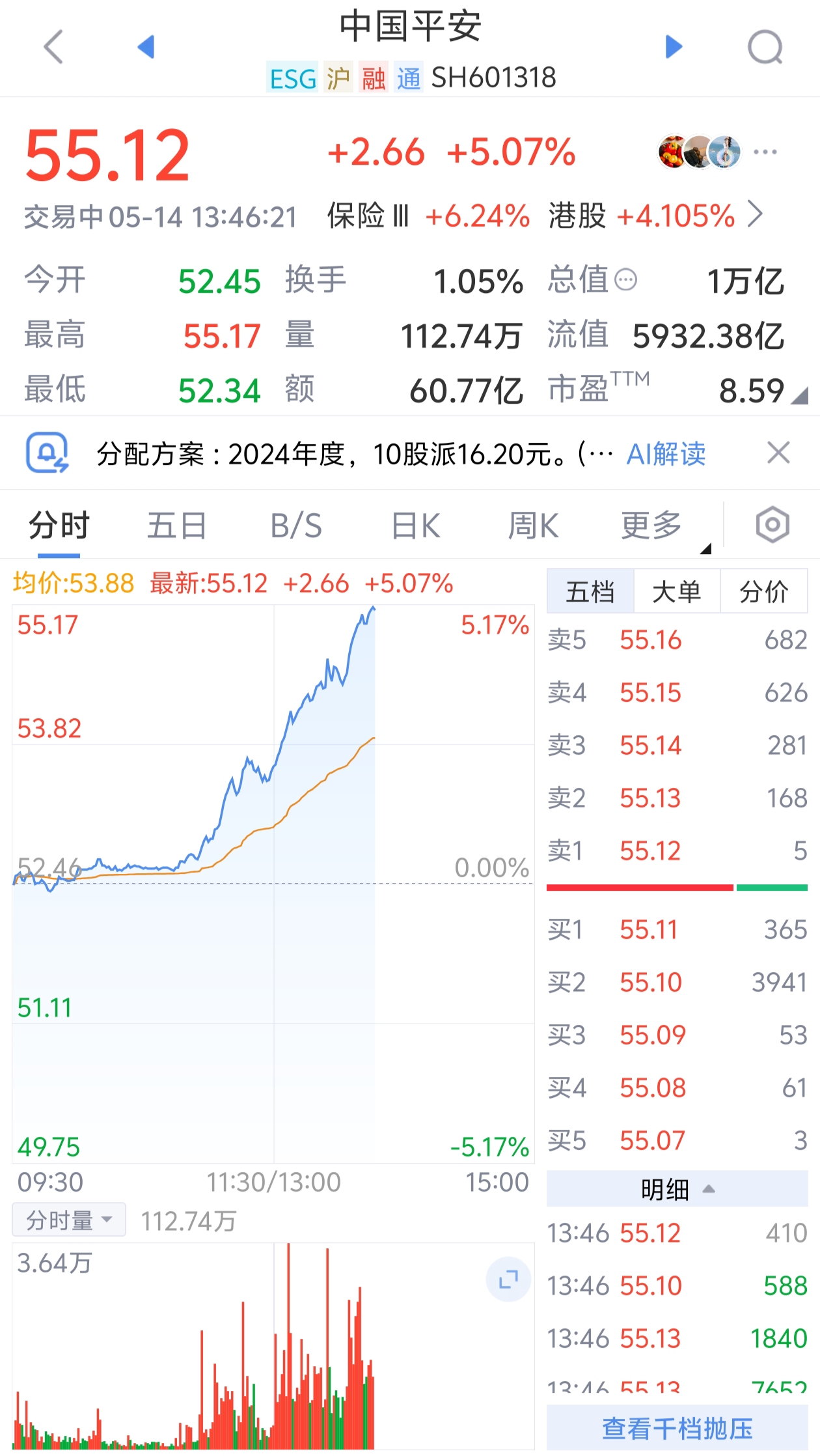

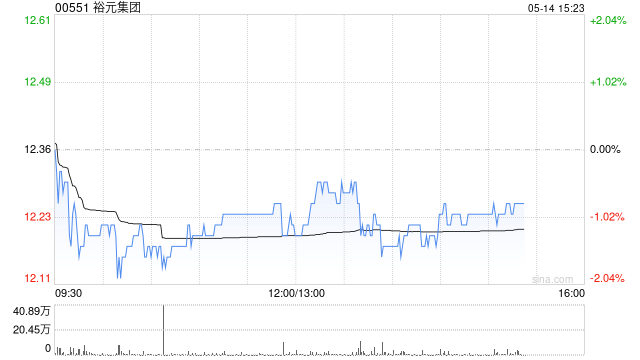

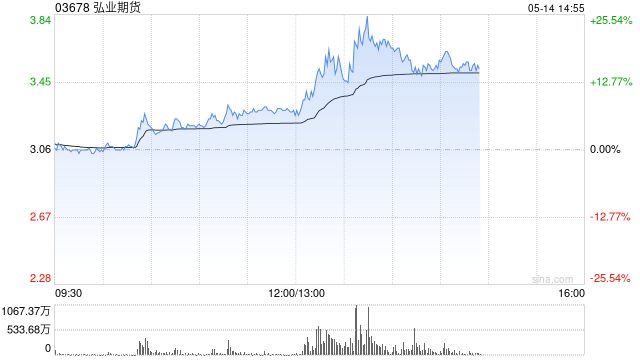
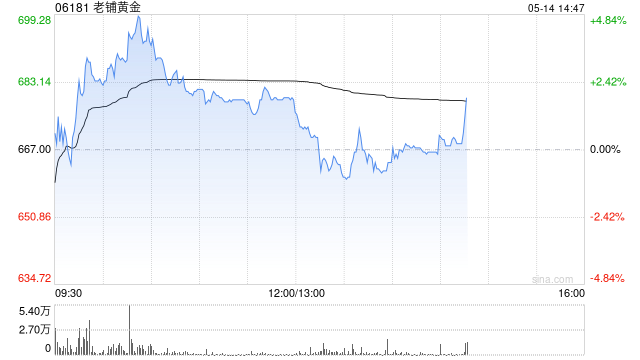
网友留言(0)